まずは、解析を行う上で設定しておきたい、ビューの設定方法から。
Googleアナリティクス ビューの設定方法
1つのビューだけで、解析を行っている人たちを見かけます。
非常に、もったいない。
解析をするなら、ビューを分けましょう。
Googleアナリティクスで解析をする前に、作成しておくビュー
ビューは必ずオリジナルデータのビュー(フィルタのかかっていない素のデータ)を残しましょう。
素のデータをのこしつつ、新しいビューに対し設定を行っていきます。
私が作るビューは最小で、以下の5つになります。
- ○○サイト_PCデバイス(2015-08-20)
- ○○サイト_Tabletデバイス(2015-08-20)
- ○○サイト_mobileデバイス(2015-08-20)
- ○○サイト_全デバイス(2015-08-20)
- ○○サイト_素データ(変更不可)
最低限デバイスごとにビューを分けて見れるようにしておきます。(デバイス事に分ける方法は、後ほど記載します。)
また、データをいじらない素のデータは必ず保存しておきます。
命名規則は小学生が読んでも、意味の分かる内容にしましょう。
私は、サイト名_デバイス(作成日)という形にしています。
ビューの基本設定作業
①ビューのコピー
ビューを複製
②ビュー名
サイト名_デバイス(作成日)
③ウェブサイトのURL
計測対象のURL(末尾に/は入れないこと)
④タイムゾーン
ユーザーのタイムゾーンに設定
⑤デフォルトのページ
yoursite.comと、yoursite.com/index.htmlが同じページの場合、index.htmlと入力する。
⑥URLクエリパラメータの除外
広告測定用のパラメータなどの入力。cid(adobe analytics)など
⑦通貨
ユーザーの通貨に設定
⑧ボットのフィルタリング
スパムリファラーの除外(ノイズの除外)。スパムリファラーが100%除外されるわけではありません。
そのため、ノイズの除外はフィルタでも行います(後ほど記載します。)
⑨サイト内検索のトラッキング
サイト内検索がある場合は、必ず利用したほうが良い。サイト内でユーザーが何を求めているか把握しやすくなる。
サイト内検索をして、URLの=でつないでる左辺の文字を登録する。
例)このサイトで、Googleアナリティクスと検索した場合
https://liapoc.com/?s=Googleアナリティクス
ビューのゴール(目標)設定作業
完了ページ以外も登録しよう。カートトップへのアクセス、電話クリック、滞在時間等
完了ページを設定するときは、必ずゴールフローを入れること。
これにより、
ユーザー最初のステップからか、それとも途中から入ってくるのか?
プロセス途中にユーザーが離脱するステップがあるか?
などが分かるようになる。
Googleアナリティクスの目標設定していますか? | Googleアナリティクス | ひびの備忘録
Googleアナリティクス フィルタ設定
フィルタはビューに適用します。ビューのデータを加工することが可能になります。
具体的には、特定のデータ抽出や除外、集約に使います。
デバイスに分ける方法
先ほど記載した、3つのビューに対して行います。
- ○○サイト_PCデバイス(2015-08-20)
- ○○サイト_Tabletデバイス(2015-08-20)
- ○○サイト_mobileデバイス(2015-08-20)
上メニュー > アナリティクス設定 > アカウント > すべてのフィルタ
フィルタ名は分かりやすく、あとから誰が見てもわかるようにしましょう。
フィルタの種類 > カスタム
一致を選択し、フィルタフィールド > デバイスのカテゴリ > パソコン
フィルタはアカウント間で利用可能です。そのため、ビュー毎に適用させる必要はありますが、ビュー毎に作成する必要はありません。
今回作成したのは、PC用のフィルタなので、○○サイト_PCデバイス(2015-08-20) に適用します。
同じ作業を、tabletとモバイルのフィルタを作成し、対象のビューへ適用します。
自社アクセス、スパムリファラなどのノイズを除外
まずは自社IPの除外から。自社のIPアドレスが固定IPの場合のみ利用できます。
固定IPでない方は、任意のページを作成し(外部からは検索できないようにする)その任意のページにアクセスした人を除外しましょう。
固定IPアドレスの場合
① フィルタ名
わかりやすければ何でもOKかと。
②定義済みを選択
③除外を選択 IPアドレスからのトラフィック 等しい
④IPアドレスを入力
IPアドレスがわからない場合、確認くんで確認。
赤字になっている数字がIPアドレス。

スパムリファラ-の除外
リファラースパムとは、実際に人間がアクセスするわけではなく、ロボットが機械的にWEBサイトへアクセスします。
アクセスを行う理由は、解析ソフトに足跡を残し、その足跡を辿ってきたユーザー(Webサイトの管理人)を広告サイトへ誘導するためです。
そのため、直帰率は100%が多く、解析を行うのに非常に邪魔な存在です。
リファラースパムを除外するGoogleアナリティクス カスタムセグメント | SEO対策 LYKAONエンジニアブログ
除外方法は下記のようなフィルターを作成すればOKです。
フィルタ名
何でも良いです。
フィルタの種類
カスタムを選択
フィルターフィールド
参照を選択
フィルタパターン
正規表現でスパムフィルターのドメインを入れていきます。
下記のサイトでフィルターに入力する、リファラースパムリストを作成してくれいますし、リファラースパムの除外フィルター作成方法がわかりやすく乗っています。

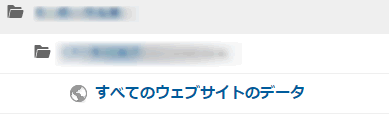
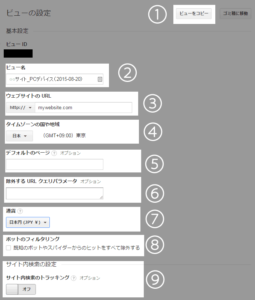
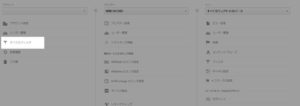

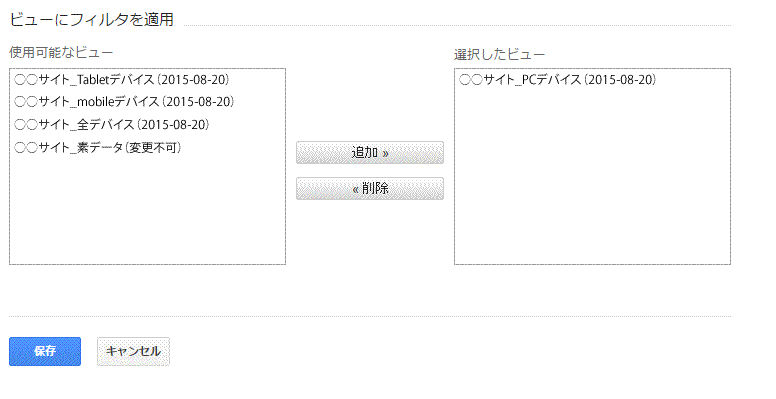
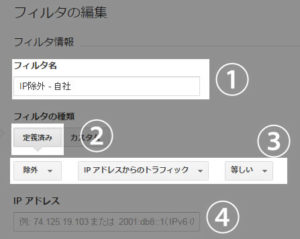
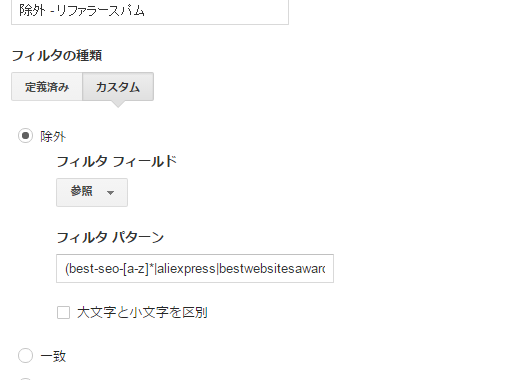



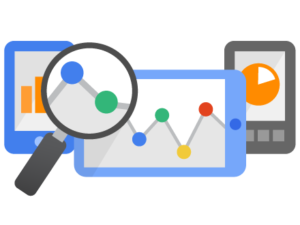

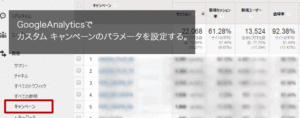
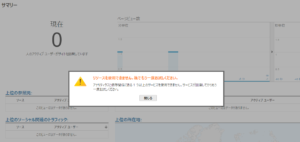
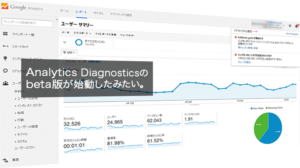
質問などあればお気軽に!